 Quelle-RTL
Quelle-RTL
Benutzerhandbuch
Einführung von Source-RTL
Geschrieben von Source Elements | Zuletzt veröffentlicht am: 09. Januar, 2023
Dieser Artikel ist Teil des Source-RTL 1.0 Benutzerhandbuchs
Source-RTL Remote TimeLine Creator & Player ist eine sehr einfache RTS-fähige (Remote Transport Sync) Anwendung, die Remote-ADR ermöglicht, wenn das Talent kein DAW benötigt.
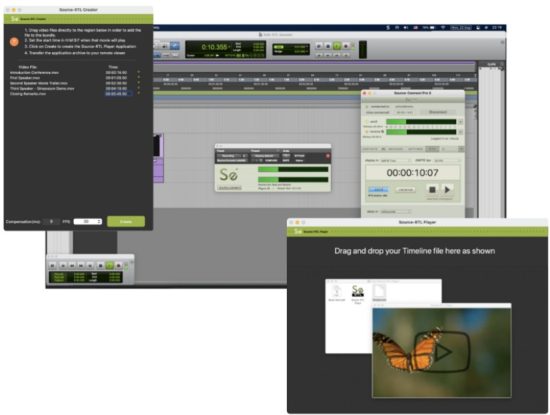
Einzige Voraussetzung ist Source-Connect Standard oder Pro auf beiden Seiten. Der Sprecher benötigt außer Source-Connect und dem RTL Player keine geöffneten Anwendungen.
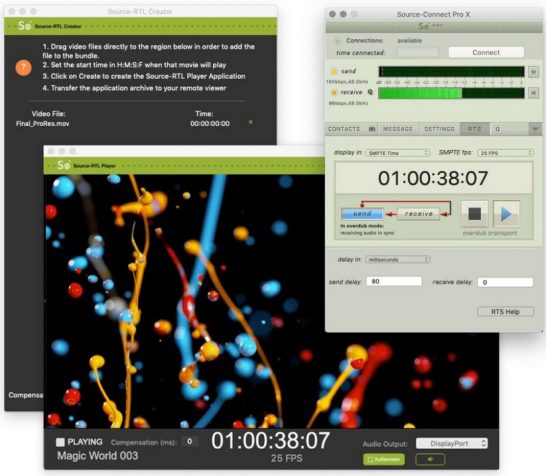
Technische Voraussetzungen für Source-RTL
Geschrieben von Source Elements | Zuletzt veröffentlicht am: 17. Oktober 2024
Dieser Artikel ist Teil des Source-RTL 1.0 Benutzerhandbuchs
Source-RTL ist für die Ausführung mit Source-Connect vorgesehen und hat daher dieselben Anforderungen. Im Gegensatz zu Source-Connect läuft Source-RTL jedoch nur auf Mac OS 10.10 und höher.
Empfohlene Mindestkonfigurationen
Für Mac lauten die empfohlenen Konfigurationen wie folgt:
- macOS 10.14 („Mojave“)
- 1 GHz Intel Core i7, 2 GB RAM
- 1 MB Internet-Upload oder höher
Unterstützte Betriebssysteme
- Source-RTL unterstützt macOS 10.10 – 10.15.
Derzeit unterstützte Videoformate und Codecs
Geschrieben von Source Elements | Zuletzt veröffentlicht am: 15. August 2022
Dieser Artikel ist Teil des Source-RTL 1.0 Benutzerhandbuchs
Dieser Artikel listet die Multimedia file Von Source-RTL unterstützte Videotypen und -Codecs.
File Arten
Die unterstützten Videoformate für Source-RTL Creator sind die folgenden:
- MP4
- MOV
- 3GP
Andere Videoformate werden derzeit nicht unterstützt.
Video-Codecs
Nachfolgend sind die von Source-RTL unterstützten Video-Codecs aufgeführt:
- Apple Pro Res
- MPEG-4
- H.264 (Bevorzugt)
- Mehrere Formate in der DV-Video- und MPEG-2-Familie.
Die folgenden Codecs werden NICHT unterstützt:
- DNxHD-Codec (z. B.ample, DnxHD36)
- HEVC-kodierte QuickTime-Videos oder -Filme
Beachten Sie, dass ein bestimmter Computer, Laptop oder ein bestimmtes Gerät möglicherweise zusätzliche Formate unterstützt oder file Typen, die oben nicht aufgeführt sind.
Herunterladen und Installieren von Source-RTL
Geschrieben von Source Elements | Zuletzt veröffentlicht am: 24. Juni 2024
Dieser Artikel ist Teil des Source-RTL 1.0 Benutzerhandbuchs
Sie finden Source-RTL sowie weitere Source Elements-Software auf unser webWebsite. Nur einloggen mit Ihrem Kontonamen und gehen Sie zu Downloads Abschnitt.
Notiz: Um Zugriff auf die Download-Seite zu erhalten, benötigen Sie ein kostenloses iLok-Konto und eine gültige Evaluierungs- oder erworbene Lizenz für RTL.
Wenn Sie eine Testlizenz angefordert oder eine Lizenz erworben haben, sollten Sie gleichzeitig ein neues Source Elements-Konto erstellt haben. Melden Sie sich mit diesem Konto an und laden Sie die Software herunter.
Müssen Sie sich für ein Source Elements-Konto anmelden?
Kasse dieser Artikel für weitere Informationen.
Herunterladen des Installationsprogramms
Scrollen Sie im Dashboard nach unten zur Seite „Meine Downloads“.
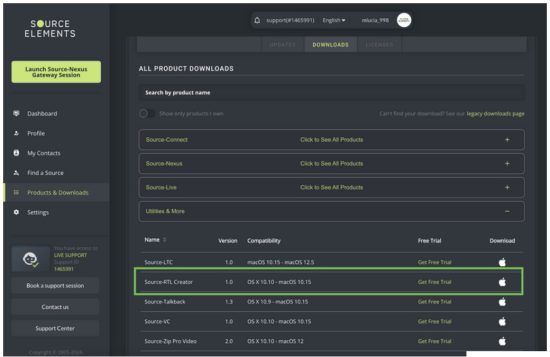
Installieren von Source-RTL
Sie sollten jetzt die richtige Software für Ihre iLok-Lizenz heruntergeladen haben.
Starten Sie das Installationsprogramm und folgen Sie den Anweisungen. Neuere Versionen von Source-RTL werden über bestehende Installationen installiert.
Source-RTL Creator und Player im ersten Blick
Geschrieben von Source Elements | Zuletzt veröffentlicht am: 31. Januar 2025
Nach der Installation von Source-RTL wird Ihnen die Anwendung Source-RTL Creator angezeigt, mit der Sie Videos per Drag & Drop in Ihre Timeline einfügen können. Die folgende Benutzeroberfläche wird angezeigt:
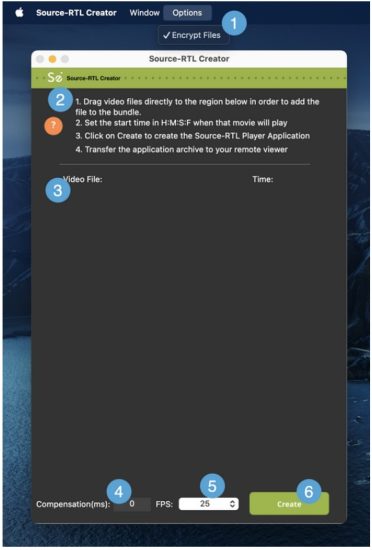
- Verschlüsseln files. Mit dieser Option können Sie ein Kennwort für Ihre Videos festlegen. Sie ist standardmäßig aktiviert.
- Schnellstartanleitung. Die Anwendung wird mit einer Reihe von Kurzanweisungen geliefert, die Ihnen den Einstieg in die Arbeit mit dem Source-RTL-Ersteller erleichtern.
- Video-Dropzone. Der Bereich, in dem Sie ablegen können files zum Erstellen Ihrer Remote-Timeline. Eine Liste der aktuell unterstützten Videoformate und Codecs finden Sie auf Seite 5.
- Kompensation (ms): Hier können Sie die Kompensationszeit (in Millisekunden) eingeben. Die Kompensation dient als möglicher Verzögerungsausgleich zwischen dem Eingangs- und Ausgangs-Timecode, um Audio- oder Netzwerklatenzen auszugleichen.
- FPS: Die Bildfrequenz (Frames per Second), mit der die Standbilder des Videos auf dem Bildschirm erscheinen. Standardmäßig ist sie auf 30 eingestellt.
- Schaltfläche „Erstellen“. Mit der Schaltfläche „Erstellen“ auf Source-RTL wird die Source-RTL Player-Anwendung erstellt, die Sie an Ihre Fernbedienung senden. viewäh.
Wenn Sie den Source-RTL-Player an Ihre Fernbedienung senden viewäh, sie sehen die folgende Schnittstelle (mit einem anderen Videobild, abhängig von den Inhalten, die Sie hochgeladen haben):
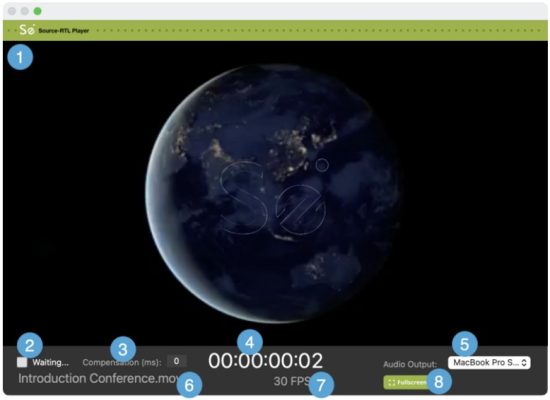
- Videowiedergabe: die Videos, die Sie in der Video-Drop-Zone ablegen, werden hier abgespielt, sobald die RTS-Sitzung beginnt.
- Meldung „Warten…“: Bevor die RTS-Sitzung startet, zeigt der Source-RTL-Player die Meldung „Warten…“ an. Sobald die RTS-Sitzung korrekt gestartet und konfiguriert wurde, wird stattdessen „Wiedergabe“ angezeigt.
- Kompensation (ms): eine schreibgeschützte Anzeige der Kompensationszeit in Millisekunden.
- Timecode-Anzeige: der Zeit-Hauptzähler im Timecode-Format (HH:MM:SS-Frames)
- Audioausgang: die Fernbedienung viewEr kann das Ausgabegerät (Lautsprecher) so konfigurieren, dass er das Video im Source-RTL-Player anhören kann.
- Video file Name: der Name des abgespielten Videos.
- FPS: die Bilder pro Sekunde des Videos file gespielt wird.
- Vollbild: Standardmäßig spielt der Source-RTL Player in einem view das nicht den gesamten Bildschirm einnimmt. Klicken Sie auf diese Schaltfläche, um in den Vollbildmodus zu wechseln.
Schnellstart: Source-RTL Creator und Player
Geschrieben von Source Elements | Zuletzt veröffentlicht am: 31. Januar 2025
Dieser Artikel ist Teil des Source-RTL 1.0 Benutzerhandbuchs
Remote TimeLine Schnellstart: Version 1.0.3
Source-RTL Remote TimeLine Creator & Player ist eine sehr einfache RTS-fähige (Remote Transport Sync) Anwendung, die Remote-ADR ermöglicht, ohne dass der Sprecher eine DAW benötigt. Einzige Voraussetzung ist Source-Connect Standard oder Pro auf beiden Seiten. Der Sprecher benötigt außer Source-Connect und dem RTL Player keine geöffnete Anwendung.
Dieser Artikel dient als sehr schneller Überblickview. Dieses Produkt befindet sich in einer rasanten Entwicklung, daher werden schnell neue Funktionen hinzugefügt. Wir freuen uns über Ihr Feedback, was Sie sehen müssen, damit Sie die Vorteile nutzen können.tage dieses Workflows.
Ingenieurseite
- Stellen Sie die Bildrate in Ihrer DAW so ein, dass sie zu Ihrem Projekt passt.
- Ziehen Sie das Video, das Sie an den Talent senden möchten, in das Creator-Fenster.
- Stellen Sie die Zeit in Stunden, Minuten, Sekunden und Frames ein, wann der Film abgespielt wird, damit er zu Ihrer DAW-Sitzung passt.
- Klicken Sie auf die Schaltfläche „Player-App erstellen“. Am von Ihnen angegebenen Speicherort wird ein Archiv erstellt.
- Übertragen Sie dieses Archiv mit einem beliebigen file Shuttlebus.
Wenn Sie Dropbox verwenden, um Ihre file, stellen Sie sicher, dass Sie ?dl=1 hinzufügen, wenn Sie den Dropbox-Link senden, oder weisen Sie Ihr Talent an, den file oben rechts im Dropbox-Fenster.
Talentseite
- Entpacken Sie die Zip-Datei file. Verschieben Sie die Anwendung NICHT aus dem Ordner.
- Klicken Sie mit der rechten Maustaste auf die Anwendung, um sie zu öffnen. Unter Catalina müssen Sie Berechtigungen erteilen, da diese Anwendung noch nicht notariell beglaubigt ist.
- Optionales Einstellen des SMTPE-FPS-Menüs (nur zur visuellen Überprüfung der Synchronisierung zwischen Source-Connect und dem RTL-Player)
- Legen Sie das Audioausgabegerät fest, das der Sprecher zum Anhören der Videos verwenden soll. Alternativ kann er den Ton auch stummschalten, wenn er dies wünscht.
Betrieb
- Der Techniker muss Re Wire und RTS richtig konfiguriert haben (siehe RTS-Checkliste).
- Verwenden Sie den ADR-Synchronisierungsmodus/Overdub-Transportmodus.
- Die Wiedergabe des Videos des Talents beginnt und Ihr Pro Tools-Transport wird verzögert, bis das synchronisierte Audio über Source-Connect zurückgegeben wird. Dadurch wird Ihr DAW dazu veranlasst, dem Bild des Talents zu folgen.
- Sie hören jetzt den Ton des Sprechers synchron mit Ihrem lokalen Video.
Empfehlungen
Sehen Sie sich die RTS-Checkliste an, die die Verwendung des ADR-Synchronisierungsmodus sowie die Behebung von Re Wire-Fehlern und eine Diskussion über bewährte Vorgehensweisen abdeckt:
- Checkliste für die Neuverkabelung: https://support.source-elements.com/show/quickstart-checklist-forsourceconnect-rts
- Verwenden von RTS mit Pro Tools: https://support.source-elements.com/show/remote-transport-sync-rtsand-pro-tools
Hinweise
- Kenntnisse in Source-Connect und Remote Transport Sync werden auf der Technikerseite vorausgesetzt. Vereinbaren Sie bei Schulungsbedarf gerne einen Support-Termin mit uns.
- Viele Talente nutzen macOS 10.15 Catalina. Siehe https://support.sourceelements.com/show/sourceconnect-and-macos-catalina-1015
– Es kann hilfreich sein, eine Anwendung zur Bildschirmfreigabe zu verwenden, um das Talent einzurichten, bis die Anwendung notariell beglaubigt ist: Manche haben möglicherweise Schwierigkeiten, eine nicht notariell beglaubigte Anwendung in macOS Catalina 10.15 zu öffnen.
Verwenden von Source-RTL Creator als Ingenieur
Geschrieben von Source Elements | Zuletzt veröffentlicht am: 26. April 2023
Die Verwendung von Source-RTL Creator ist kinderleicht. Nach dem Öffnen der Anwendung wird Ihnen eine Kurzanleitung angezeigt.
Bevor Sie beginnen, müssen Sie das Video vorbereiten, das Sie in Source-RTL importieren möchten. Die unterstützten Videoformate für RTL sind:
- MP4
- MOV
- 3GP
Andere Videoformate werden derzeit nicht unterstützt.
Importieren der File in Source-RTL
Sobald das Video fertig ist, ziehen Sie es per Drag & Drop in Source-RTL Creator. file wird unter „Video File”-Liste, zusammen mit allen anderen, die Sie der Anwendung hinzugefügt haben.
TIPP: Wenn Sie mehr als ein Video in Source-RTL Creator hinzufügen, müssen alle dieselbe Bildrate haben.
Das Video (oder die Videos), das/die Sie zur Anwendung hinzugefügt haben, wird im „Video File" Abschnitt.
Sie können die Startzeit für jedes Video (HH:MM:SS:FF) im Abschnitt „Zeit“ festlegen.
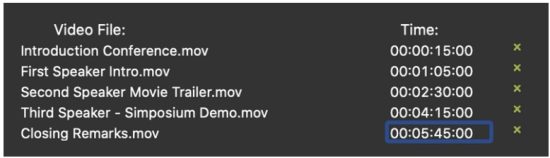
Videos können auch über das „x“-Symbol neben der Zeitangabe entfernt werden.amp.
Konfigurieren zusätzlicher Einstellungen vor dem Erstellen des Bundles
Unten in der Source-RTL-Anwendung sehen Sie einen Fußzeilenbereich mit zwei zusätzlichen Einstellungen, die Sie konfigurieren können:

- Kompensation (in Millisekunden): Dient als möglicher Verzögerungsausgleich zwischen dem Eingangs- und Ausgangs-Timecode, um Audio- oder Netzwerklatenzen (oder andere Latenzen) auszugleichen. Sie kann zur Feinabstimmung der Synchronisierung zwischen Source-RTL und Source-Connect verwendet werden.
- FPS (Bilder pro Sekunde): Die Frequenz, mit der die Standbilder aus den Videos auf dem Bildschirm erscheinen. Standardmäßig ist der Wert auf 30 eingestellt.
Stellen Sie sicher, dass diese Einstellungen zu Ihrer DAW-Sitzung passen.
Erstellen des Bundles
Sobald Sie fertig sind, klicken Sie auf die grüne Schaltfläche „Erstellen“, um die Source-RTL-Player-Anwendung zu erstellen. Im folgenden Dialog können Sie Titel und Download-Speicherort für Ihren Player festlegen.
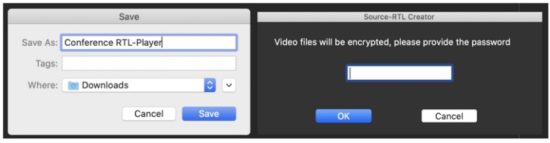 If File Die Verschlüsselung ist im Optionsmenü aktiviert. Sie werden außerdem aufgefordert, ein Kennwort für die Videos festzulegen.
If File Die Verschlüsselung ist im Optionsmenü aktiviert. Sie werden außerdem aufgefordert, ein Kennwort für die Videos festzulegen.
Dadurch wird eine ZIP-Datei erstellt file in den Ordner Ihrer Wahl mit folgendem files:
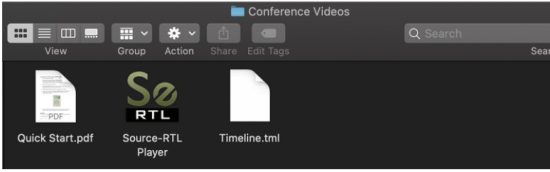
Sie können überprüfen, wie das Video für Ihren Sprecher abgespielt wird, indem Sie auf „Source-RTL Player“ doppelklicken:
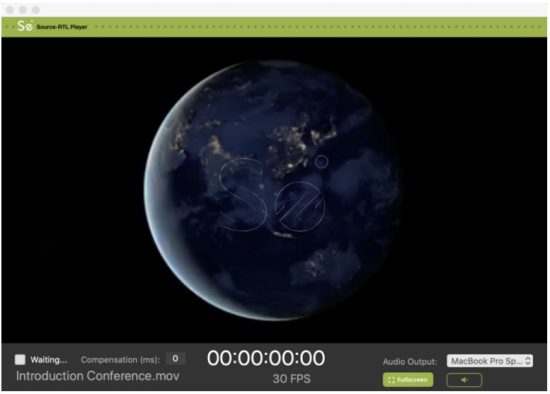
Die Einstellung „Warten“ wird vom Remote-Benutzer gesteuert. Dieser kann sich nur im Status „Warten“ befinden, um das Video zu empfangen, abzuspielen und RTS auszulösen.
Senden des Pakets an Ihr Talent
Nachdem Sie überprüft haben, dass der Player korrekt eingerichtet ist und die Timeline überprüft wurde, übertragen Sie die Timeline.tml file zu Ihrem Talent mit file Shuttlebus.
Wenn Sie Dropbox verwenden, um Ihre file, stellen Sie sicher, dass Sie ?dl=1 hinzufügen, wenn Sie den Dropbox-Link senden, oder weisen Sie Ihr Talent an, den file oben rechts im Dropbox-Fenster.
Verwenden des Source-RTL-Players: Schnellstart
Geschrieben von Source Elements | Zuletzt veröffentlicht am: 13. Juni 2023
Dieser Artikel ist Teil des Source-RTL 1.0 Benutzerhandbuchs
- Sie müssen den Source-RTL-Player geöffnet haben, bevor Sie eine Verbindung zu Ihrem Techniker herstellen.
Klicken Sie mit der rechten Maustaste auf die Anwendung, um sie zu öffnen. Unter Catalina müssen Sie Berechtigungen erteilen, da diese Anwendung noch nicht notariell beglaubigt ist. Hier erfahren Sie, wie Sie sie öffnen. - Ziehen Sie die Datei Timeline.tml file zum Programm.
- Stellen Sie das Audioausgabegerät ein die Sie zum Anhören der Videos verwenden, oder Sie können den Ton stummschalten, wenn Sie dies wünschen – Ihr Techniker hilft Ihnen bei der Entscheidung.
- Bei Source-Connect anmelden und stellen Sie eine Verbindung mit Ihrem Techniker her.
- Sobald die Verbindung hergestellt ist, öffnen Sie das RTS-Menü und klicken Sie auf „EMPFANGEN“. Die Schaltfläche wird dann grün (nur ausgewählte Schaltflächen werden grün). Optional können Sie das SMPTE-fps-Menü auch auf den Wert einstellen, den Sie im Source-RTS-Player-Fenster sehen.
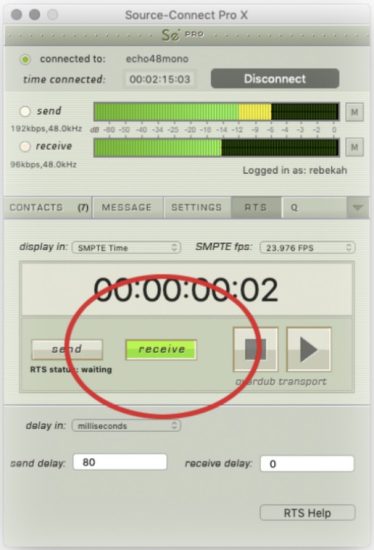
- Bevor Sie den Source-RTL-Player beenden, müssen Sie einen der folgenden Schritte ausführen:
● Trennen Sie die Verbindung zu Ihrem Techniker.
● Deaktivieren Sie die Schaltfläche „EMPFANGEN“.
● Beenden Sie Source-Connect.
WICHTIG: Verschieben Sie die Anwendung NICHT aus dem Ordner, aus dem Sie sie entpackt haben, da sie sonst nicht mehr funktioniert.
Für Support senden Sie bitte eine E-Mail support@source-elements.com
Fehlerbehebung bei Source-RTL
Geschrieben von Source Elements | Zuletzt veröffentlicht am: 13. Januar 2025
Dieser Artikel ist Teil des Source-RTL 1.0 Benutzerhandbuchs
Hinweise und bekannte Probleme
- Wir empfehlen beiden Parteien die Verwendung von Source-Connect Version 3.9 als Quell-Stream ist für alle Benutzer dieser Version aktiviert und bedeutet, dass keine Portweiterleitung erforderlich ist, was den Einrichtungsaufwand für den Talent erheblich verringert.
- Wenn Sie Dropbox zum Übertragen verwenden files, stellen Sie sicher, dass Sie den Parameter ?dl=1 an Ihre URL Ihr Talent lädt das Zip-Archiv herunter. Dies wird erzwingen Sie den Download ihrer file.
- HEVC-codierte QuickTimes werden möglicherweise nicht auf allen Systemen abgespielt.
- In seltenen Fällen wird die Stummschalttaste im Source-RTL-Player möglicherweise nicht angezeigt. Da die Stummschaltung im Source-RTL-Player standardmäßig aktiviert ist, müssen Sie in den roten Bereich klicken, um die Stummschaltung aufzuheben.
Probleme melden
Um ein Problem zu melden, geben Sie bitte die folgenden Informationen an:
- Source-RTL-Buildnummer (verfügbar im Feld „Informationen zum Source-RTL-Ersteller“)
- Systemkonfiguration (Betriebssystem, Computerhardware)
- Netzwerkkonfiguration, d. h. LAN, DSL, WLAN usw.
- Source-RTL-Einstellungen: Benutzername, Einstellungen
- Bandbreitenbericht, zum Beispielample von http://speedtest.net
- Beschreibung der Aktion(en), die Sie ausgeführt haben, als das Problem auftrat, z. B.ampSehen Sie, mit wem Sie verbunden waren und welche Einstellungen Sie vorgenommen haben. Der technische Support ist per E-Mail, Telefon und direkt über Source-RTL erreichbar.
Kontaktieren Sie uns
Kontaktieren Sie Source Elements für technischen und allgemeinen Support:
- E-Mail: Senden Sie eine E-Mail an den technischen Support: support@source-mail.com
- Telefon: Hier finden Sie unsere Nummern: http://source-elements.com/contact

Dokumente / Ressourcen
 |
Quellelemente Quelle RTL Remote Voice [pdf] Benutzerhandbuch 1.0, Quelle RTL Remote Voice, Quelle RTL, Remote Voice, Stimme |